Đánh giá toàn diện về phần mềm ghi trò chơi tốt nhất
Với cộng đồng trò chơi đang phát triển nhanh chóng, giờ đây chúng ta có thể thấy rằng mọi người đều có quyền truy cập không giới hạn vào trò chơi 24/7. Hầu hết các game thủ dựa vào PC của họ để chơi trò chơi, bắt đầu từ chiến lược thời gian thực, nhập vai, mô phỏng, phiêu lưu hành động, nhiều người chơi, v.v. Cho dù bạn là thanh niên hay người lớn, chơi game là dành cho tất cả mọi người, vì vậy nó đã trở nên phổ biến. Trong khi chơi trò chơi, bạn cũng có thể phát trực tiếp để chia sẻ kinh nghiệm của mình với những người chơi khác trong cộng đồng. Có lẽ, bạn đã nghĩ đến việc thử phát trực tiếp trên Twitch hoặc Facebook, và đây là một lựa chọn tốt. Nhưng bạn cần nhớ rằng khi bạn đang phát trực tuyến trong khi chơi game, băng thông mà nó mang theo rất lớn, điều này có thể dẫn đến một số độ trễ và gián đoạn kết nối của chúng tôi.
Có ai trong chúng ta muốn chơi và phát trực tuyến với kết nối chậm không? Chúng tôi biết thật căng thẳng khi trải qua những trường hợp như vậy. Và vì lý do đó, chúng tôi muốn ghi lại trò chơi, chia sẻ trò chơi trên một nền tảng chia sẻ video khác, chẳng hạn như YouTube, sau đó phát trực tiếp với kết nối internet có độ trễ. Nếu chúng ta ở trên cùng một trang, chúng ta tập hợp năm chuyên gia phần mềm ghi trò chơi bạn phải có trên Windows và Mac của mình bên dưới.

Phần 1. Tại sao bạn cần một máy ghi trò chơi
Khi chúng ta chơi game, đôi khi chúng ta nghĩ đến việc sử dụng một máy ghi âm trò chơi để thực hiện một số ghi âm. Chúng tôi sử dụng nó vì chúng tôi muốn nắm bắt các thủ thuật, điểm nổi bật, dựng phim, v.v. tuyệt vời mà chúng tôi đang thực hiện. Và với nhu cầu về các công cụ ghi lại màn hình, bạn sẽ nhận thấy rằng một số trò chơi có phần mềm ghi âm tích hợp có thể giúp bạn ghi lại những gì đang xảy ra trong khi chơi trò chơi, và một số thì không.
Mặc dù một số trò chơi có thể giúp bạn ghi lại, nhưng chất lượng của chúng không tốt lắm. Vì vậy, nếu bạn xem trước video mà bạn quay, bạn sẽ nhận thấy rằng chất lượng của video đó rất kém. May mắn thay, bạn có thể ghi lại những gì đang xảy ra trên màn hình của mình trong thời gian thực mà không ảnh hưởng đến chất lượng của màn hình bằng máy ghi trò chơi. Bạn sẽ cần ghi nhớ ba điều trước khi chọn máy ghi trò chơi và chúng tôi liệt kê nó dưới dạng dấu đầu dòng để dễ dàng đánh dấu chúng riêng lẻ.
◆ Đảm bảo rằng đầu ghi trò chơi video hỗ trợ ghi chất lượng cao, ít nhất là 720 hoặc 1080 nếu bạn muốn có độ phân giải HD.
◆ Phần mềm bạn đang sử dụng phải có khả năng ghi trong thời gian dài vì chơi game có thể mất hơn 30 phút hoặc thậm chí hơn, tùy thuộc vào trò chơi bạn đang chơi.
◆ Máy ghi phải hỗ trợ FPS cao nếu bạn muốn ghi mượt mà. FPS càng cao, ghi càng mượt.
Bây giờ chúng ta đã biết ba điều bạn phải biết khi quay màn hình trò chơi, chúng ta phải chuyển sang phần mềm bạn có thể sử dụng để ghi. Chúng tôi vẫn có các sở thích khác nhau, nhưng chúng tôi chỉ đưa vào ba trong số chúng cho phần lớn một game thủ nên có. Đây là những viên ngọc mà một game thủ phải có khi thực hiện một nhiệm vụ như vậy khi chúng tôi tiếp tục. Tiếp tục lăn khi chúng tôi chia sẻ kinh nghiệm kiểm tra trình ghi màn hình trong khi chơi game.
Phần 2. Top 5 máy ghi game chuyên nghiệp mà một game thủ phải biết
Aiseeesoft Screen Recorder
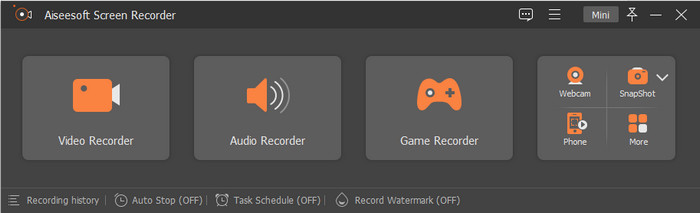
Aiseeesoft Screen Recorder là trình quay màn hình game chuyên nghiệp và mạnh mẽ mà một game thủ nên có. Với công cụ này, bạn có thể ghi lại trò chơi của mình lên đến 60 FPS, điều này thật tuyệt vời nếu bạn muốn ghi lại mọi hành động trong khi chơi. Ngoài ra, công cụ này vượt trội hơn về các tính năng và chức năng nếu chúng tôi muốn so sánh nó với các phần mềm ghi âm khác mà bạn có thể có. Nó là một máy ghi âm chơi game đáng tin cậy. Nếu bạn muốn ghi lại màn hình của mình bằng webcam và micrô, hãy lưu nó với chất lượng cao nhất.
Dựa trên kinh nghiệm khi chúng tôi cố gắng thực hiện một trình ghi trò chơi trong 10 phút với 60 FPS và chất lượng cao nhất. Chúng tôi nhận thấy rằng không có lỗi hoặc sự cố khi ghi nó. Ngoài ra, trước khi nó bắt đầu, có một bộ đếm ngược 3 giây. Và khi chúng tôi xuất bản ghi, kích thước tệp là 1,3 GB, thấp hơn so với đầu ghi khác mà chúng tôi đã thử, nhưng chất lượng vẫn như nhau. Thêm vào đó, chúng tôi đã cố gắng ghi âm lên đến một giờ; Tuy nhiên, không có bất kỳ vấn đề nào chúng tôi gặp phải khi sử dụng nó và nó gây ấn tượng với chúng tôi. Nó không phải là tuyệt vời như thế nào tuyệt vời của máy ghi âm? Nếu bạn muốn biết các tính năng khác của nó, bạn phải đọc phần sau và nút tải xuống được trình bày bên dưới nếu bạn muốn.

Aiseesoft Screen Recorder
4.988.518 ++ tải xuống- Ghi liên tục trong khi chơi game với sự trợ giúp của Game Recorder.
- Nó hỗ trợ ghi 60 FPS với đầu ra video chất lượng cao nhất cho bạn.
- Nó có thể ghi lại màn hình của bạn với một webcam và micrô như một người chuyên nghiệp.
- Bạn có thể đặt một định dạng cụ thể cho âm thanh và video nếu bạn muốn.
- Tải xuống ngay bây giờ trên Windows và Mac của bạn.
Tải xuống miễn phíDành cho Windows 7 trở lênAn toàn tải
Tải xuống miễn phíĐối với MacOS 10.7 trở lênAn toàn tải
Bandicam
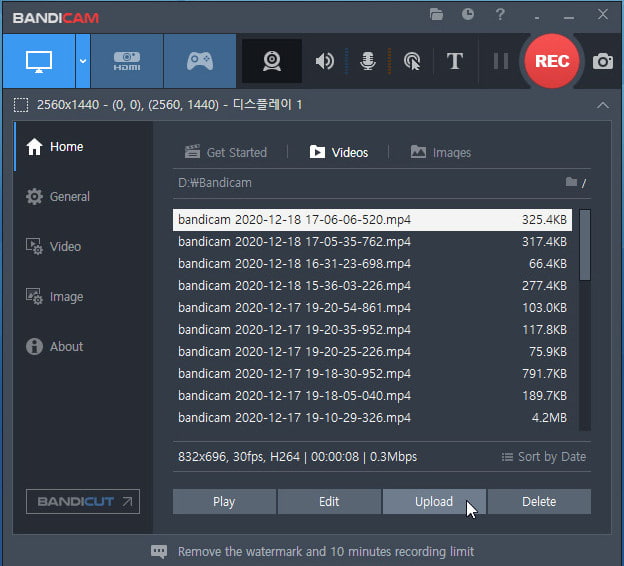
Hầu hết chúng ta đã sử dụng Bandicam bởi vì nó là một trong những phần mềm ghi trò chơi tốt nhất trên Windows của bạn. Với máy ghi âm này, bạn có thể trải nghiệm ghi màn hình toàn diện trong khi sử dụng nó và ngay cả khi bạn đang chơi game. Ngoài ra, công cụ hỗ trợ 480 khung hình / giây để đảm bảo rằng nó sẽ ghi lại trò chơi mà bạn đang thực hiện trên mỗi hành động. Không có nghi ngờ gì về khả năng và chức năng của nó, nhưng phiên bản miễn phí của nó không hỗ trợ trải nghiệm 480.
Trong khi sử dụng trình ghi màn hình này, chúng tôi thường gặp sự cố ngay cả khi chúng tôi không bắt đầu quay. Thật khó chịu khi quá trình ghi bắt đầu vì nó khiến chúng tôi bị làm phiền khi ghi và chơi game. Ngoài ra, không có dấu hiệu khi quá trình ghi sẽ bắt đầu giống như một bộ đếm thời gian. Mặc dù chúng tôi đã đặt FPS của nó thành 30, nhưng vẫn rất phiền phức khi gặp sự cố này khi sử dụng đầu ghi. Do đó, bạn không thể ghi quá 10 phút bằng công cụ này và sẽ có hình mờ, chủ yếu nếu bạn sử dụng phiên bản miễn phí. Nhưng về mặt sáng sủa, kích thước tệp của một bản ghi trò chơi 10 phút chỉ là 1,10GB; đây là kích thước tệp nhỏ nhất trong bài viết này.
Hoạt động!
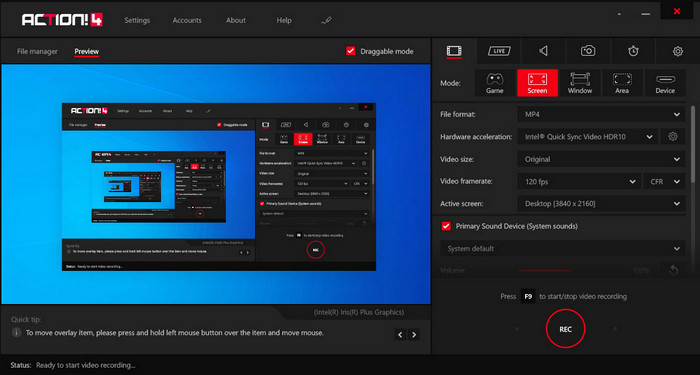
Hoạt động! là một bản ghi trò chơi Windows 10 đáng tin cậy khác mà bạn có thể tải xuống và sử dụng làm trình ghi trò chơi trên máy tính để bàn của mình. Với công cụ này, bạn có thể ghi lên tới 120 FPS, tốt hơn nhiều so với các trình ghi màn hình khác mà bạn có thể tìm thấy. Không giống như trình ghi màn hình khác trong danh sách này, bạn sẽ thấy rằng GUI của nó trông chuyên nghiệp khi bạn đã tải xuống công cụ và các tùy chọn điều chỉnh khác có sẵn trên màn hình. Mặc dù trình ghi trông chuyên nghiệp, bạn chỉ có thể chọn định dạng MP4 hoặc AVI nếu bạn xuất bản ghi trò chơi ở đây.
Khi chúng tôi đang thử nghiệm phần mềm, chúng tôi cảm thấy khó sử dụng công cụ vì nó không bắt đầu ghi ngay lập tức, ngay cả khi bạn khởi chạy trò chơi. Vì vậy, nếu muốn ghi âm, bạn cần mở trò chơi điện tử sau đó nhấn F9 để bắt đầu quay. Khi ghi đến mốc 10 phút, chúng tôi dừng nó lại. Với 60 FPS được thiết lập, kích thước tệp của bản ghi màn hình lên đến 2,19 GB, đây là kích thước tệp lớn thứ hai trong bài viết này. Ngoài ra, bản ghi màn hình đã xuất có hình mờ trên đó. Nhưng trải nghiệm tổng thể, công cụ này rất tuyệt vời để quay phim màn hình và không có sự cố hoặc lỗi nào khi chúng tôi cố gắng sử dụng nó.
Loilo
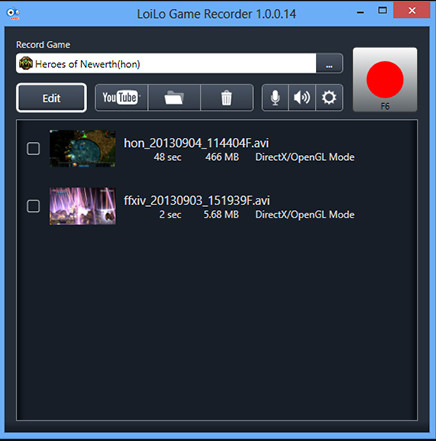
Loilo là một trong những phần mềm ghi trò chơi miễn phí tốt nhất trên Windows của bạn. Màn hình này đơn giản nhưng nó có thể quay phim màn hình với độ phân giải cao và ít hơn 30 FPS so với ba máy ghi chơi game khác. Trong khi sử dụng nó, bạn sẽ nhận thấy rằng GUI của nó không quá nhiều, nhưng nó cung cấp một bản ghi màn hình chơi game ổn mà bạn có thể muốn sử dụng miễn phí. Ngoài khả năng quay phim màn hình, công cụ này còn hỗ trợ các tính năng chỉnh sửa mà bạn có thể sử dụng; mặc dù chúng là những điều cơ bản, nó vẫn có khả năng giúp bạn chỉnh sửa.
Khi chúng tôi thử sử dụng trình ghi màn hình, không có nhiều điều xảy ra khi chạy trên hệ thống. Nhưng trước khi bạn có thể ghi âm, bạn sẽ cần đặt mục tiêu ghi âm. Sau khi chúng tôi ghi xong 10 phút với 30 FPS, chúng tôi thấy rằng kích thước tệp của một bản ghi lưu là 4,6 GB. Đây là kích thước tệp lớn nhất mà trình ghi màn hình có trong bài viết này. Mặc dù FPS thấp thứ hai đến thấp nhất, chúng tôi vẫn nghĩ rằng trình ghi màn hình không thân thiện với bộ nhớ. Vì vậy, nếu bạn muốn sử dụng phần mềm này để ghi lại một giờ dài, thì hãy mong đợi rằng tệp thậm chí sẽ trở nên rất lớn.
Trình ghi màn hình FVC trực tuyến
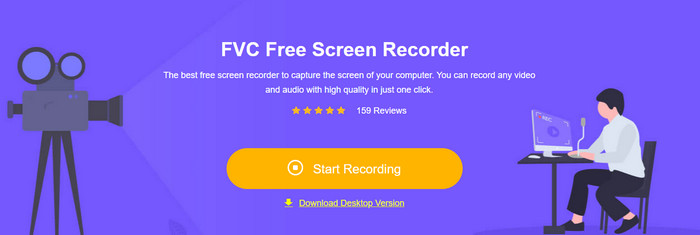
Trình ghi màn hình FVC trực tuyến là trình ghi trò chơi video tốt nhất mà bạn có thể truy cập trên web mà không cần tải xuống bất kỳ tệp bổ sung nào để khởi chạy nó. Không giống như trình ghi mà chúng tôi đề cập, công cụ này có thể ghi lại mọi thứ xảy ra trên màn hình của bạn, chẳng hạn như chơi game. Mặc dù trình ghi trực tuyến có thể giúp bạn ghi lại trò chơi, 24 FPS mà nó hỗ trợ không nhiều nếu bạn muốn ghi lại mỗi hành động trên màn hình của mình.
Trong khi chúng tôi đang sử dụng trình ghi web này, chúng tôi nhận thấy rằng nó có thể bị lỗi đôi khi vì nó phụ thuộc vào kết nối internet của bạn. Mặc dù nó không phải là trình quay màn hình tốt nhất cho một trò chơi đồ họa cao, nhưng nó vẫn có thể sử dụng được; bạn có thể truy cập nó miễn phí. Sau khi chúng tôi ghi lại 10 phút chơi game và xuất nó, kích thước tệp của bản ghi chỉ là 1,2 GB, nhỏ hơn thứ hai so với các tệp khác. Vì vậy, nếu bạn muốn ghi miễn phí ở kích thước nhỏ hơn, thì đây là công cụ web bạn có thể muốn sử dụng.
Phần 3. Câu hỏi thường gặp về Trình ghi trò chơi tốt nhất
Trình ghi màn hình tốt nhất để ghi Minecraft là gì?
Có một loạt các trình ghi màn hình mà bạn có thể thấy trên thị trường khác với trình ghi màn hình mà chúng tôi thêm vào trong bài viết này. Nhưng với hướng dẫn và các công cụ mà chúng tôi thêm vào bài viết này, bây giờ bạn có thể thực hiện ghi ngay trên Minecraft của mình; ấn vào đây liên kết để biết thêm chi tiết.
Trình ghi màn hình nào tốt hơn, Camtasia hay Snagit?
Nếu bạn nhấp vào liên kết này, bạn sẽ biết thêm về Camtasia và Snagit. Đọc kỹ bài viết này để nắm bắt tất cả thông tin bạn sẽ cần trên cả hai trình ghi màn hình.
Tại sao trình ghi màn hình của tôi không quay video chơi game mượt mà?
Để chơi trò chơi với trò chơi đồ họa cao, bạn sẽ cần mở rộng khung hình mỗi giây của mình lên đến 60 hoặc cao hơn để ghi hình mượt mà hơn. FPS của bản ghi càng cao, video sẽ càng mượt mà nhưng kích thước tệp của nó sẽ lớn hơn nhiều.
Phần kết luận
Bây giờ chúng ta đã biết năm phần mềm ghi âm trò chơi tốt nhất, đây là thời điểm bạn nên chọn. Vì vậy, game thủ, đây là cơ hội để bạn thể hiện kỹ năng của mình bằng cách ghi lại những điểm nổi bật của bạn và tải chúng lên. Nếu bạn có kết nối internet mạnh, bạn có thể muốn phát trực tiếp, nhưng không phải tất cả chúng ta đều có internet mạnh. Bạn vẫn có thể chia sẻ nó với máy ghi âm bằng cách ghi trò chơi. Để có trình ghi màn hình trò chơi tốt nhất trong tầm với của bạn, bạn phải tải xuống Aiseeesoft Screen Recorder, vì nó là máy ghi trò chơi tốt nhất mà bạn có thể dựa vào. Vẫn không chắc đây có phải là công cụ dành cho bạn không? Nếu vậy, hãy nhấp vào nút tải xuống và chạy thử, và quả thực nó là máy ghi âm tốt nhất cho nhu cầu chơi game của bạn.



 Chuyển đổi video Ultimate
Chuyển đổi video Ultimate Trình ghi màn hình
Trình ghi màn hình



